Le paramétrage des exports permet d'activer différents traitements. Mettons en place un export qui redimensionne les médias et limite leur poids.
Pré-requis : le paramétrage des exports est disponible pour les administrateurs du compte.
Le paramétrage des exports est disponible dans le paramétrage général de l'application > Exports.
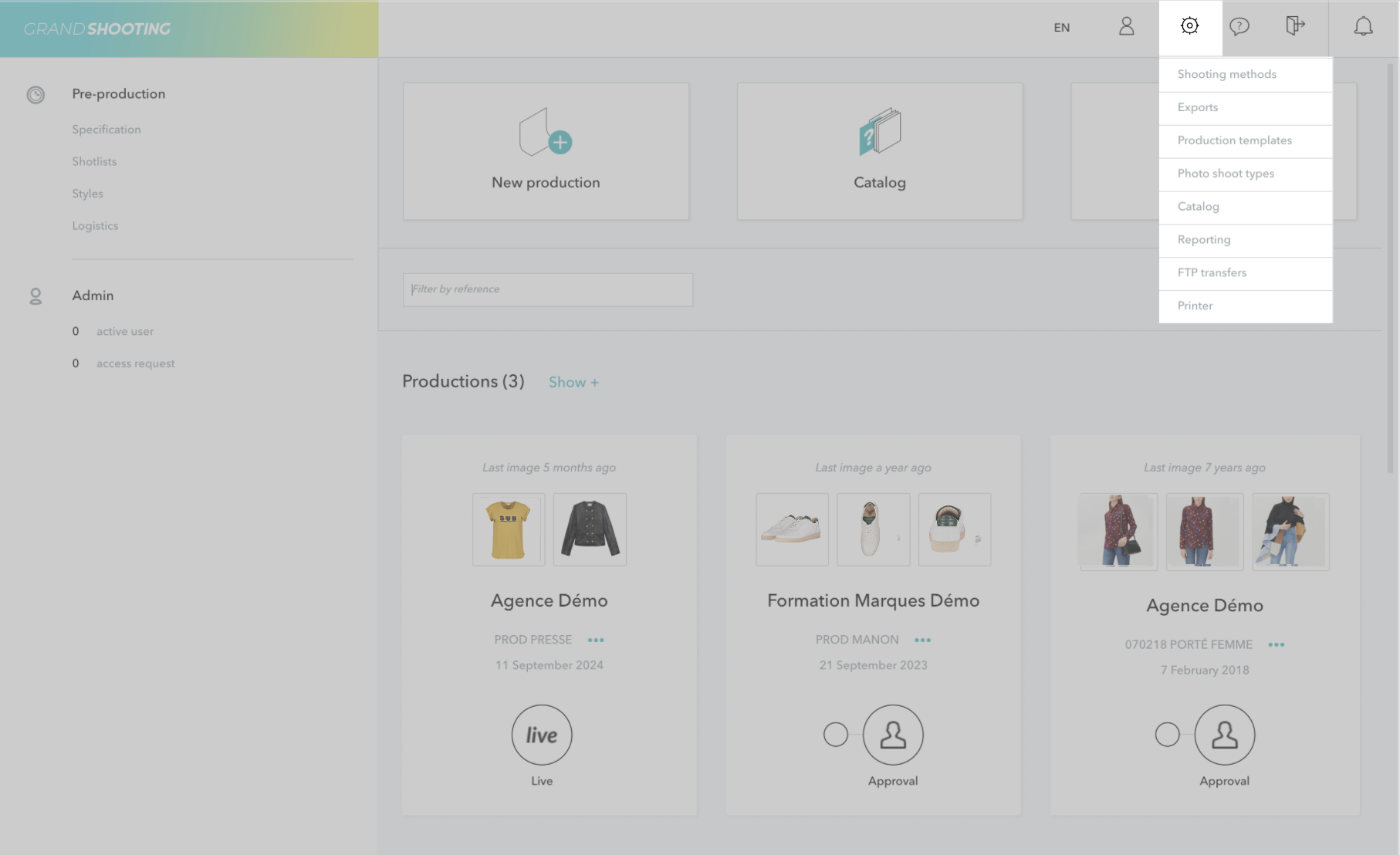
Supposons que les médias doivent être livrés au format 1200x1200 pixels et qu'ils ne doivent pas faire plus de 650 Ko pour les besoins du site e-commerce. Les médias livrés à l'étape de retouche sont homothétiques à 1200x1200 mais sont livrés en haute définition.
Nous allons paramétrer un export qui :
Une fois sur la page de configurations des exports, cliquez sur Ajouter un export en colonne de gauche.
[[gsGoodToKnow title="À savoir"]]
Si vous avez l’abonnement Studio, avant de cliquer sur le bouton Ajouter un export, assurez-vous d’avoir sélectionné le bon catalogue dans la liste déroulante.
[[/gsGoodToKnow]]
Paramétrez alors l’export avec les critères suivants :
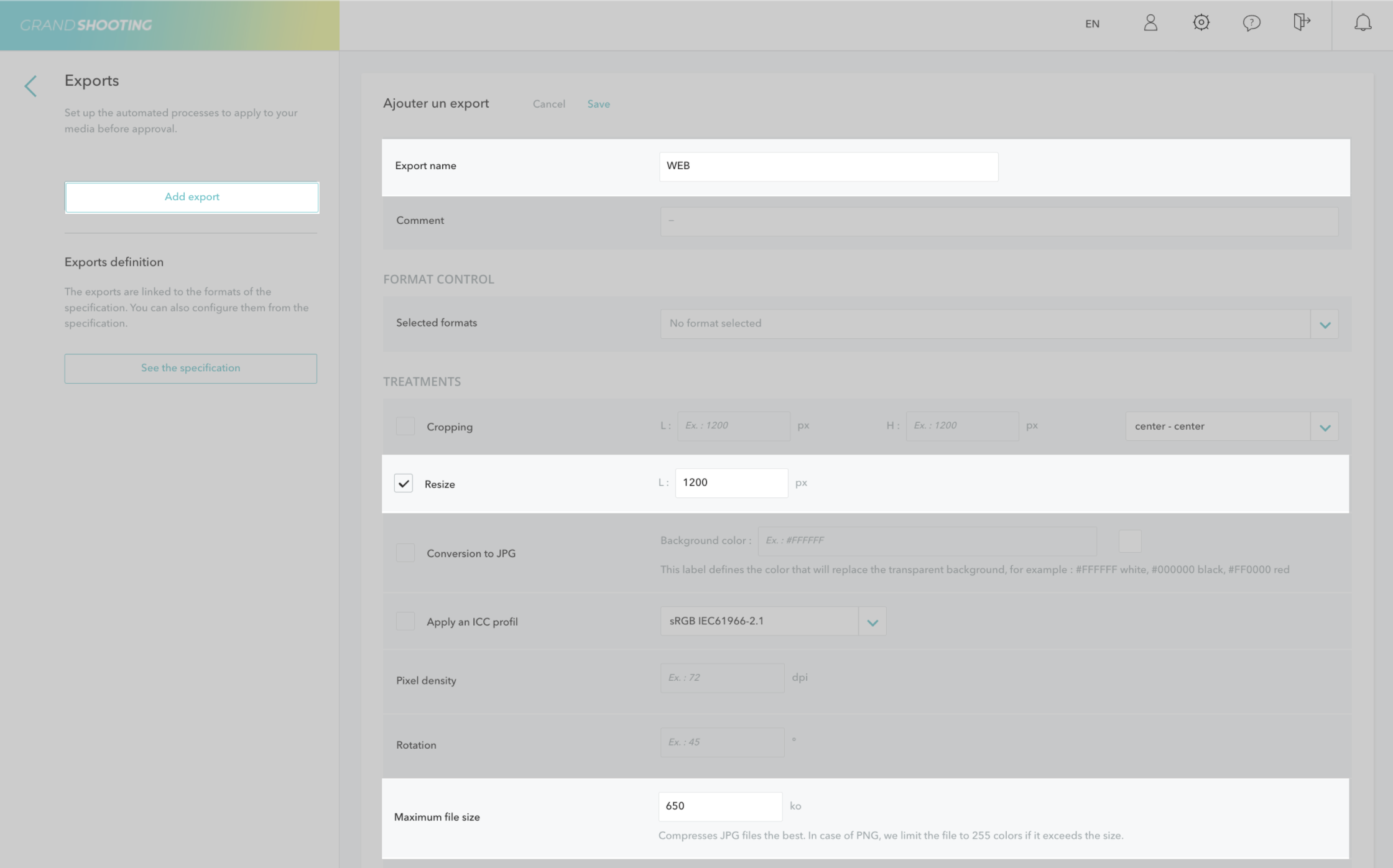
Laissez tel quel tous les autres critères puis cliquez sur le bouton « Sauvegarder ».
Vous devez alors obtenir un export tel que celui-ci :

Une fois votre export réalisé, vous pouvez l'utiliser sur une ou plusieurs productions.
[[gsGoodToKnow title="À savoir"]]
Le paramétrage des productions est accessibles au producteur de la séance.
[[/gsGoodToKnow]]
Depuis la page d'accueil, accédez au paramétrage d'une production (depuis le menu matérialisé par 3 petits points) puis à la section Alertes et worflow.
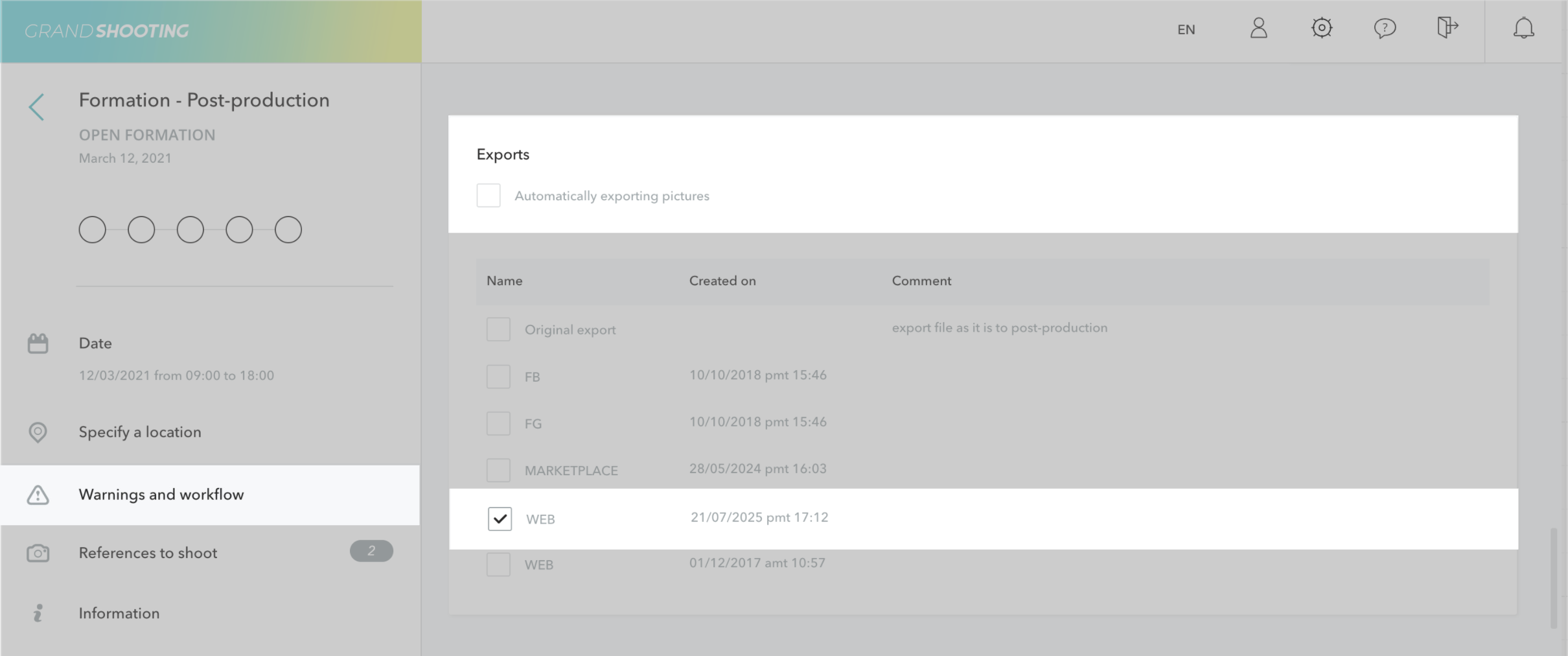
La date de création permet de mieux identifier le bon export ainsi que les commentaires si vous en avez ajouté un à la création de l'export.
Cochez l'export souhaité : au prochain déclenchement des exports les médias seront bien traités.
La fonctionnalité Exporter automatiquement permet de déclencher automatiquement les exports sans avoir besoin de cliquer sur le bouton Exporter à l'étape des exports. Vous choisissez de l'activer ou non selon vos process.
[[gsGoodToKnow title="À savoir"]]
Si l’export est appliqué de manière systématique à vos productions, vous pouvez l’enregistrer dans un template depuis le paramétrage général de l'application > Template de production.
[[/gsGoodToKnow]]